फ़ाइल विशेषताएँ जैसे कि छिपी, संग्रहीत, और केवल-पढ़ने के लिए फ़ाइल को जल्दी से एक्सेस करने और खोजने की क्षमता, साथ ही संपादित करने की क्षमता निर्धारित करती है। उदाहरण के लिए, "हिडन" विशेषता के साथ चिह्नित फ़ाइलें कुछ फ़ोल्डर दृश्य सेटिंग्स के साथ प्रदर्शित नहीं होती हैं। किसी भी परिस्थिति में फ़ाइल को दृश्यमान बनाने के लिए, आपको फ़ाइल गुणों में विशेषता को निकालना होगा।
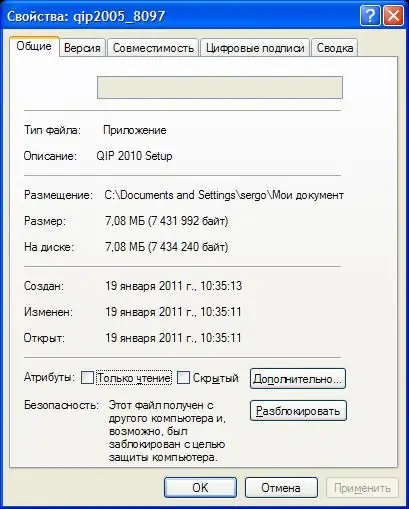
निर्देश
चरण 1
सबसे पहले, फ़ोल्डर में सभी फाइलों को प्रदर्शित करें, जिनमें छिपी हुई फाइलें भी शामिल हैं। ऐसा करने के लिए, "नियंत्रण कक्ष" में घटक "फ़ोल्डर विकल्प" खोलें, फिर "दृश्य" टैब में, "छिपे हुए फ़ोल्डर और फ़ाइलें दिखाएं" विकल्प सेट करें।
चरण 2
इसके बाद, छिपी हुई फ़ाइल वाले फ़ोल्डर को खोलें। तीर कुंजियों का उपयोग करके बायाँ-क्लिक करके या होवर करके इसे चुनें। "गुण" कुंजी या दायां माउस बटन दबाएं और "गुण" मेनू आइटम का चयन करें।
चरण 3
फ़ाइल विशेषताएँ सामान्य टैब के नीचे सूचीबद्ध होंगी। इसे गायब करने के लिए "हिडन" विशेषता के आगे चेक मार्क पर क्लिक करें। सेटिंग्स को बचाने और मेनू से बाहर निकलने के लिए "सहेजें" बटन पर क्लिक करें।







